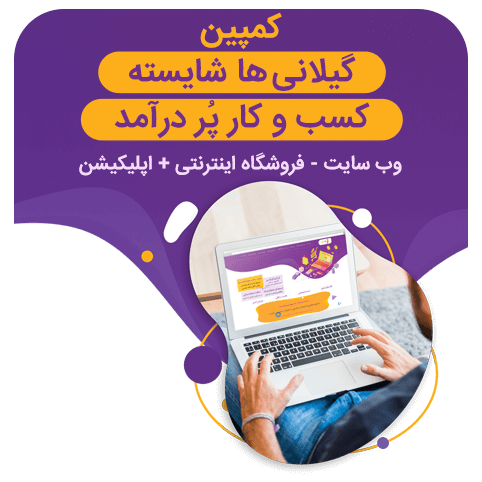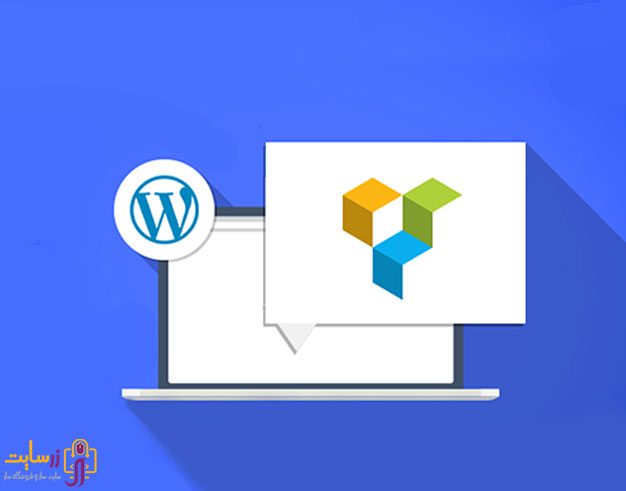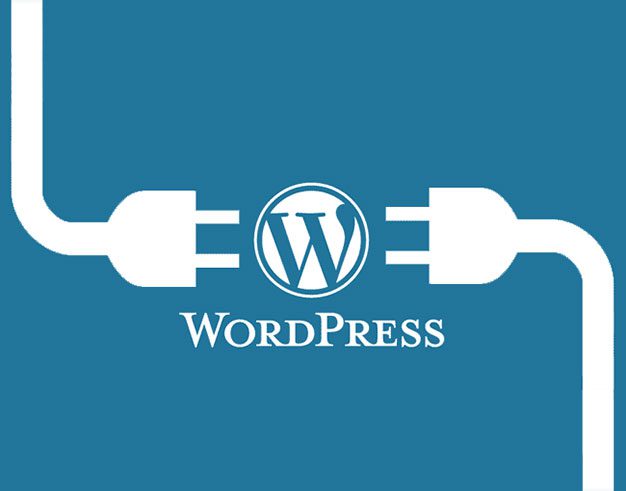
در این جلسه از آموزش زرگراف قصد داریم شما را با نحوه نصب افزونه در وردپرس آشنا سازیم. شما 2 راه برای نصب افزونه پیش روی خود دارید:
- با استفاده از بخش افزونه ها
- به صورت دستی
فهرست مطالب
تعریف افزونه
افزونه ها یا پلاگین (به انگلیسی Plugin) حکم اسکریپت هایی را دارند که ما آنها را به هسته ی وردپرسمان اضافه کرده و با استفاده از آنها قابلیتی را به سیستم وردپرس اضافه می کنیم و یا به نحوی رفتار وردپرس را تغییر می دهیم. افزونه ها می توانند کوچک یا بزرگ، سبک یا سنگین، پیچیده و یا بسیار ساده باشند اما در نهایت یا قابلیتی به سیستم اضافه می کنند و یا رفتار بخش یا بخش هایی از سیستم را مطابق نیازهای ما دستخوش تغییر می نمایند.
در انتخاب و استفاده از افزونه ها همیشه باید این نکات را به یاد داشته باشید که اولا بیهوده به نصب افزونه ها اقدام نکنید. دوما افزونه های خود را همیشه به روز نگه دارید و سوما سعی کنید از افزونه های قابل اعتماد و بهینه استفاده کنید تا سایت شما دچار مشکل نشود.
نصب افزونه در بخش افزونه ها
در این بخش شما می توانید افزونه را به صورت مستقیم در جستجوی افزونه ها، آنرا جستجو و فعال کنید یا آن افزونه را از سایت های دیگر دانلود کرده و فایل زیپ آن را بارگذاری کنید و سپس فعال کنید.
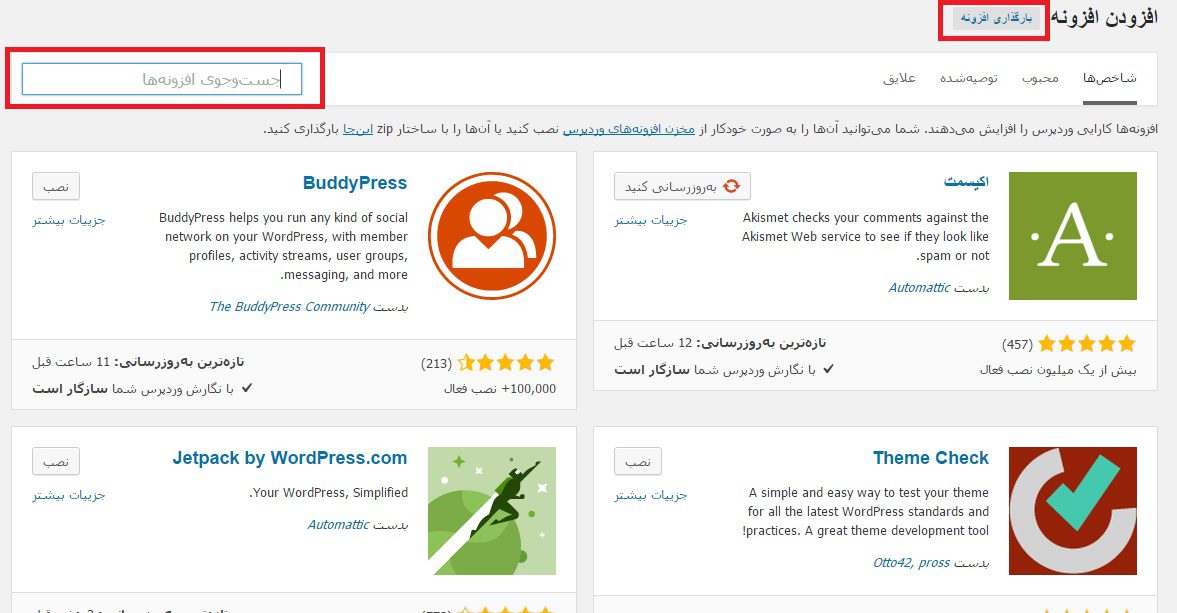
همانطور که ملاحظه می کنید در زیر منوی “افزونه های نصب شده” تمامی افزونه هایی که از قبل نصب کرده ایم، دیده می شوند. برای نصب یک افزونه می توانیم بر روی گزینه ی “افزودن” از بالای صفحه و یا در زیر منوی افزونه ها بر روی گزینه ی “افزودن” کلیک کنید.
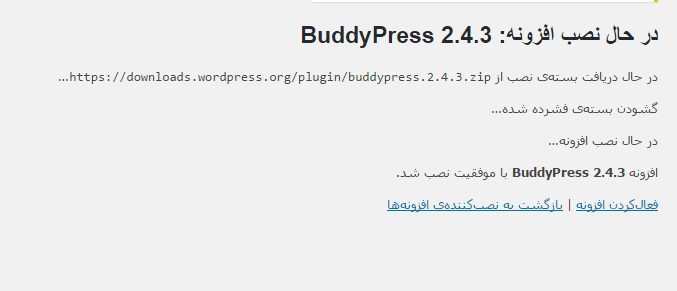
در این بخش افزونه هایی را مشاهده می کنید که به ترتیب افزونه های موجود در مخزن وردپرس می باشد. شما با جستجو کردن نام افزونه ی مورد نظر می توانید افزونه ی خود را بدون دانلود کردن نصب و فعال کنید.
به عنوان مثال یکی از افزونه ها را انتخاب می کنیم و بر روی گزینه ی “نصب” کلیک کنید. به صفحه ی اطلاع رسانی نصب افزونه منتقل می شوید و باید بر روی گزینه ی “فعال کردن” کلیک کنید. پس از آن افزونه ی شما در پنل ادمین وردپرس قرار می گیرد و می توانید آن را تنظیم کرده و استفاده نمایید.
نصب افزونه به صورت دستی
برای نصب دستی افزونه در وردپرس باید ابتدا وارد هاست خود شوید (در اینجا ما هاست سی پنل را آموزش می دهیم) بعد از اینکه وارد هست شدید از بخش Files گزینه File Manager را بزنید تا وارد بخش مدیریت فایل شوید مانند تصویر زیر:
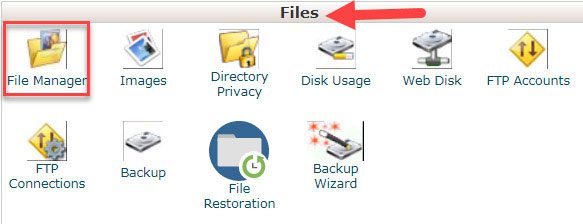
بعد این که وارد صفحه مدیریت فایل شدید از سمت چپ گزینه public_html را بزنید تا فایل ها و پوشه های وردپرس شما نمایش داده شوند مانند تصویر زیر:
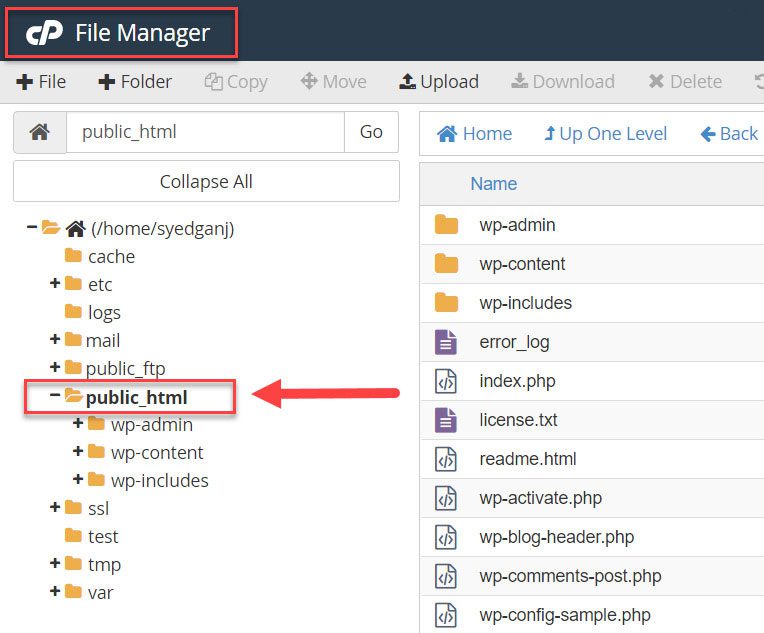
بعد از پوشه هایی که نمایش داده می شود روی پوشه wp-content کلیک کنید مانند تصویر زیر:
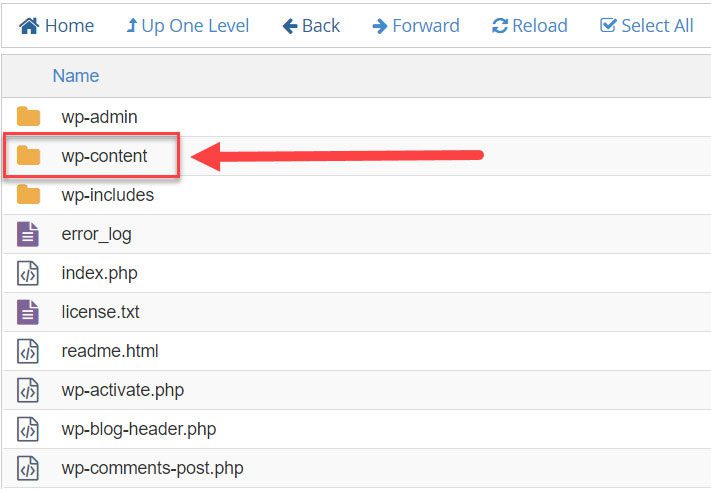
بعد از اینکه وارد پوشه wp-content شدید باید روی پوشه plugins بزنید تا وارد بخش پلاگین های وردپرس شوید. مانند تصویر زیر:
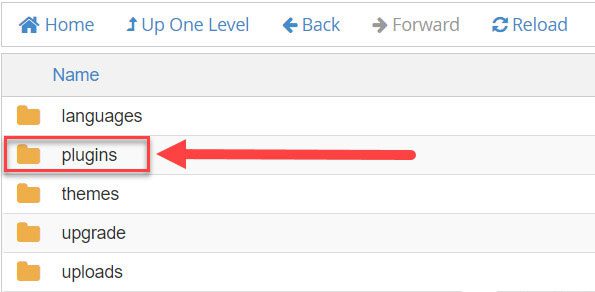
در ادامه آموزش نصب دستی افزونه در وردپرس، بعد از اینکه وارد پوشه plugins شدید از بخش بالا گزینه Upload را بزنید تا وارد صفحه آپلود فایل شوید مانند تصویر زیر:
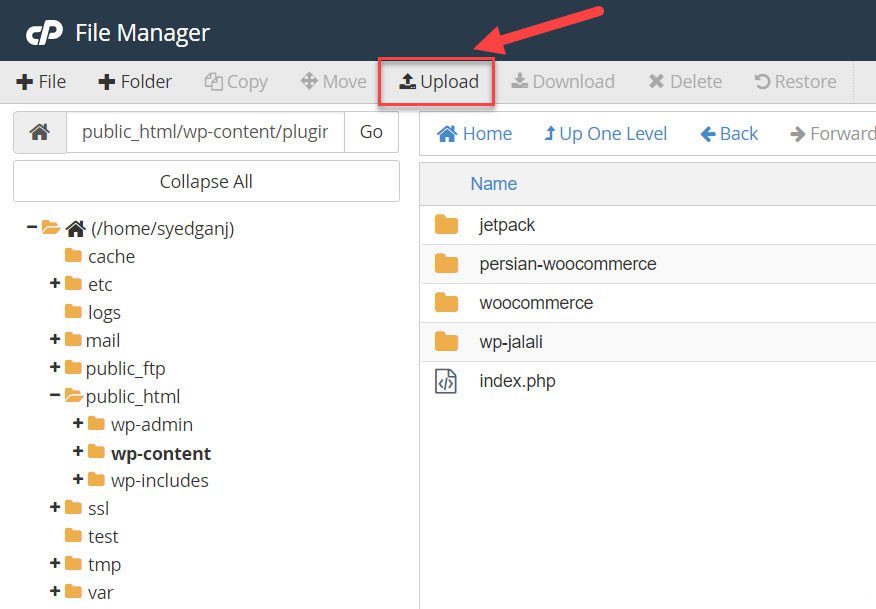
بعد که وارد صفحه آپلود شدید افزونه مورد نظر را به صورت فایل zip آپلود کنید مانند تصویر زیر:
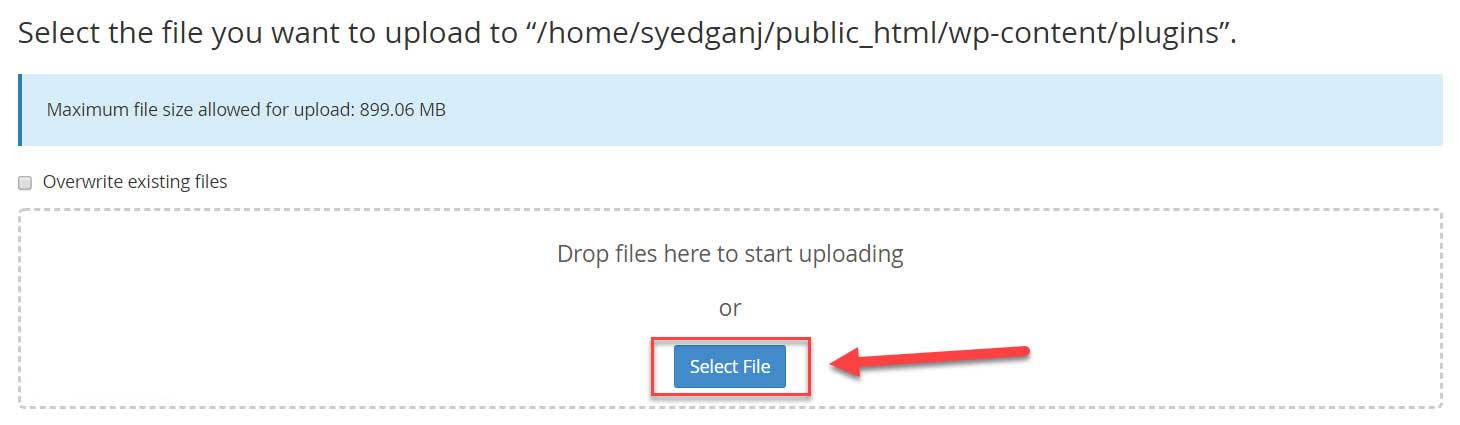
توجه داشته باشید وقتی پلاگین را فشرده یا زیپ می کنید نباید داخل پوشه باشد و باید با پسوند zip فشرده شود.
بعد از اینکه فایل مورد نظر را آپلود کردید باید آن را از حالت فشرده خارج کنید کافیه روی آن راست کلیک کنید و گزینه Extract را بزنید تا فایل از حالت فشرده خارج شود مانند تصویر زیر:
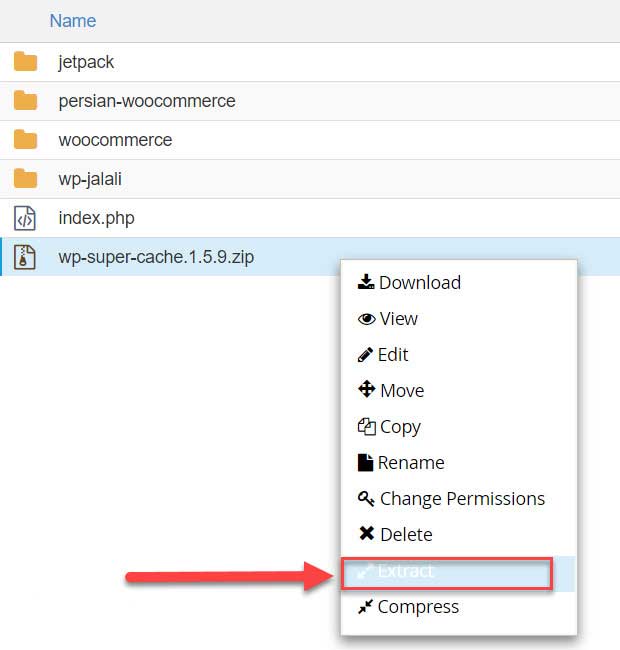
بعد از اینکه فایل مورد نظر را از حالت فشرده خارج کردیم فایل اصلی زیپ را باید حذف کنیم. مانند تصویر زیر : برای حذف فایل روی آن کلیک راست کنید و دکمه Delete را بزنید.
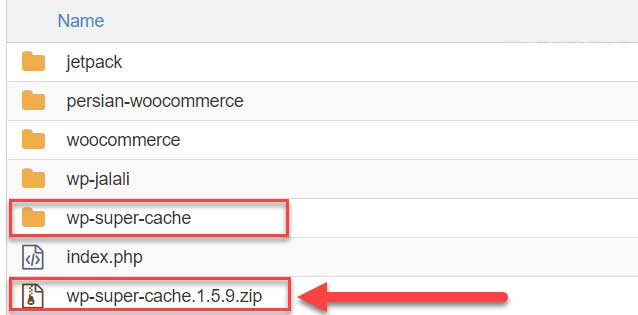
حال کار ما در بخش هاست سایت تمام شد. باید وارد بخش پیشخوان سایت شویم و از بخش افزونه ها، افزونه های نصب شده را کلیک کنید مانند تصویر زیر:
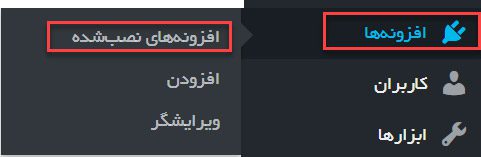
تا وارد بخش افزونه های نصب شده در وردپرس شوید. در این بخش اگر ببینید افزونه ای که در هاست وردپرس نصب کردیم در بخش افزونه های نصب شده وردپرس نمایان می شود. مانند تصویر زیر:
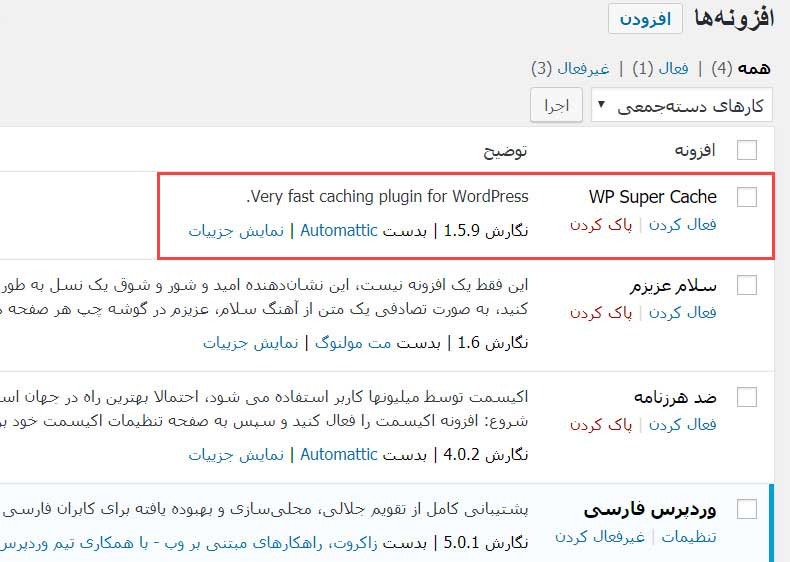
در ادامه نصب دستی افزونه در وردپرس، برای فعال سازی افزونه کافیه گزینه فعال کردن را بزنید تا افزونه مورد نظر فعال شود مانند تصویر زیر:
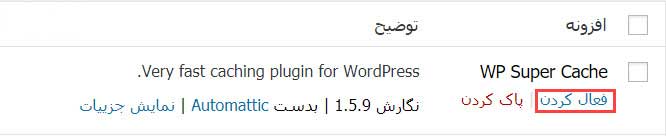
پیشنهادی زرگراف: ایجاد محصول در ووکامرس
بخش ویرایش افزونه ها:
وردپرس این قابلیت را در خود دارد که می توانید افزونه های نصب شده را ویرایش کنید و تغییراتی که مورد نظرتان است را بر روی افزونه های وردپرس اعمال نمایید. برای این کار شما باید از منوی سمت راست داشبورد مدیریتی قسمت افزونه ها را انتخاب کرده و از همان جا ویرایشگر را انتخاب نمایید. که صفحهای به شکل زیر برای شما باز خواهد شد.
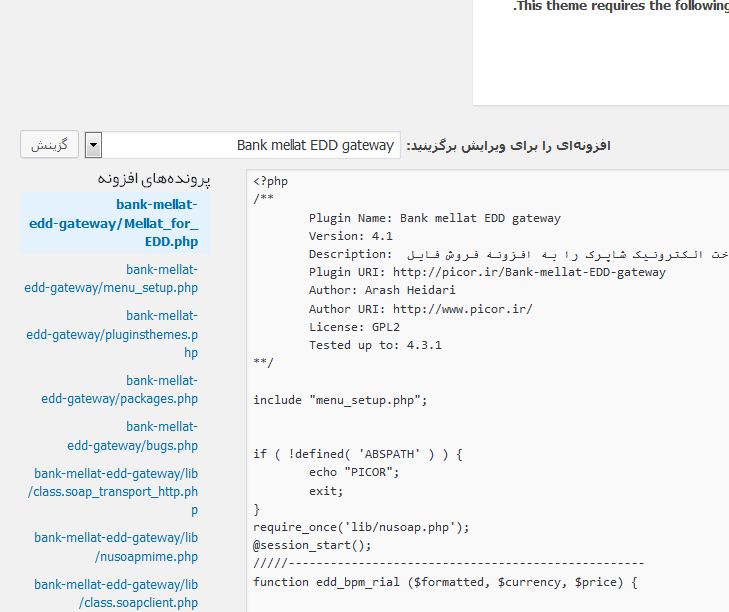
به اتمام آموزش نحوه نصب افزونه در وردپرس رسیدیم. امیدواریم از این آموزش بهره برده باشید و اگر مشکلی داشتید آنرا را حل کرده باشید.